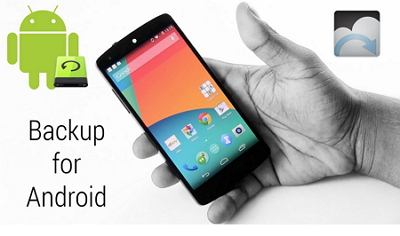
Qu'était le téléphone portable il y a quelques années ? C'était une sorte d'appareil qui servait à envoyer et à recevoir des appels. Mais aujourd'hui, il existe des smartphones qui possèdent toutes les fonctionnalités importantes et des PC de bureau et portables remplis de messages électroniques, de contacts, de vidéos, de photos et aussi de documents précieux. Ce smartphone utilise différentes plateformes et prend des sauvegardes de leurs données sur leur ordinateur ou sur Internet. Il peut y avoir toutes les situations dans lesquelles vous avez perdu vos données, comme un plantage du système, un appareil formaté ou un téléphone perdu. Nous avons acheté ici plusieurs résolutions et moyens qui peuvent être utilisés avec vos smartphones Android pour garantir que toutes vos données sont correctement sauvegardées. Cliquez ici pour savoir comment faire une sauvegarde du téléphone Android et nous partagerons les 5 meilleurs sites pour sauvegarder vos applications, vos contacts, vos photos, votre musique, vos vidéos, vos messages, etc.
- Partie 1. Comment faire une sauvegarde automatique du téléphone Android
- Partie 2. Comment sauvegarder manuellement le téléphone Android vers le PC
- Partie 3. Comment sauvegarder et restaurer votre téléphone Android
- Partie 4. Sauvegarde du téléphone Android vers Dropbox
- Partie 5. Google sauvegarde Android - Sauvegarde des photos Android
Partie 1. Comment faire une sauvegarde automatique du téléphone Android
Quand il s'agit de sauvegarder un téléphone ou un appareil Android, MobileTrans est la solution ultime que les utilisateurs pourraient difficilement trouver similaire à ce produit. C'est un outil très puissant et avancé qui vous permet de transférer les données d'un téléphone à l'autre.
Caractéristiques principales :
Essayer gratuitement Essayer gratuitement
Étapes pour faire une sauvegarde automatique du téléphone Android vers le PC
Étape 1. Ouvrez MobileTrans et cliquez sur "Sauvegarde".

Étape 2. Connectez votre appareil au PC via USB et assurez-vous qu'il reconnaît correctement l'appareil. Cochez le fichier que vous souhaitez sauvegarder et cliquez ensuite sur le bouton "Démarrer" pour commencer le processus. Vous pouvez sauvegarder de la musique, des contacts, des messages et d'autres fichiers sur votre PC comme vous le souhaitez.

Partie 2. Comment sauvegarder manuellement un téléphone Android sur un PC
La sauvegarde du téléphone Android est de la plus haute importance lorsque vous avez perdu vos données à tout moment. Nous utilisons tous beaucoup d'applications et de jeux car il utilise beaucoup de stockage lorsqu'une nouvelle mise à jour est nécessaire. Dans ces situations, ce que vous faites, c'est de supprimer certains de vos fichiers pour libérer de l'espace supplémentaire, sinon vous ne saurez jamais quand un virus va attaquer votre appareil et corrompre toutes vos données. La sauvegarde de vos données sur votre téléphone est donc devenue extrêmement cruciale. La meilleure idée est donc de stocker manuellement toutes vos images, vidéos et documents sur votre PC afin de rester à l'aise sans craindre de perdre vos données.
Étapes de la sauvegarde d'Android sur PC
Il s'agit simplement de copier-coller toutes vos données et fichiers du smartphone au PC. Il ne s'agit pas seulement de copier-coller, vous pouvez aussi cliquer et faire glisser tout ce que vous voulez du téléphone portable vers le PC. Consultez les étapes pour savoir comment cela fonctionne.
Étape 1. Connectez votre appareil Android à votre PC à l'aide des câbles USB et assurez-vous que l'appareil est reconnu.
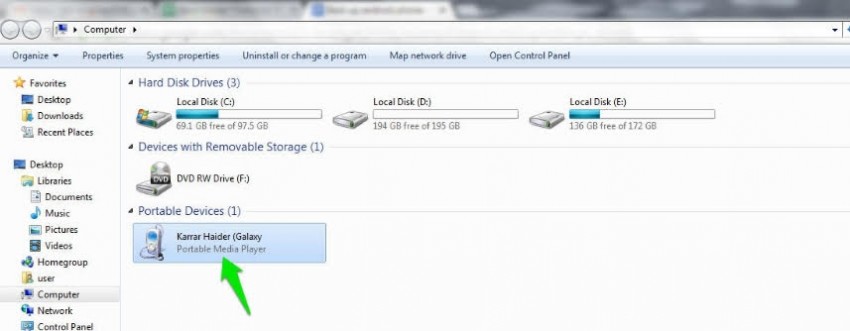
Étape 2. Choisissez le dossier de localisation pour stocker vos données
Si vous souhaitez personnaliser l'emplacement de votre dossier de sauvegarde, il vous suffit de cliquer sur le menu. Cliquez sur le bouton "Parcourir" pour choisir l'emplacement, puis cliquez sur le bouton "OK" pour continuer.
Étape 3. Glissez et déposez le contenu directement depuis votre appareil
Partie 3. Comment sauvegarder et restaurer votre téléphone Android
Pour conserver vos données en toute sécurité, il existe différentes méthodes pour les stocker dans le stockage secondaire et faire des sauvegardes dans votre téléphone portable d'un appareil à l'autre, ou alors beaucoup stockent leurs données dans une dropbox ou une sauvegarde Google.
Si vous avez fait une sauvegarde de vos données sur iTunes, vous pouvez aussi utiliser l'outil le plus recommandé, c'est-à-dire. MobileTrans - Restaurer qui stocke toutes vos données en toute sécurité et vous permet de restaurer vos données Android sur n'importe quel téléphone, y compris sur les appareils iPhone et Android.
MobileTrans est la meilleure option à partir de laquelle vous pouvez restaurer très facilement toute votre musique, vos vidéos, vos applications, vos contacts et plus encore. Cet outil utilise la technique du clic unique, ce qui signifie qu'en quelques clics, vos données seront copiées et qu'en un clic, elles seront restaurées sur n'importe quel autre appareil.
Étapes à suivre pour sauvegarder le téléphone Android et restaurer les données
MobileTrans vous permet de restaurer votre appareil à partir de différents fichiers de sauvegarde en utilisant la fonction ‘Restaurer’ vos données peuvent être sauvegardées dans iTunes et les appareils.
Étape 1. Installer MobileTrans pour restaurer la sauvegarde
Essayer gratuitement Essayer gratuitement
Connectez votre appareil au PC. Choisissez Restaurer dans la fenêtre principale du logiciel.
Étape 2. Maintenant, restaurez les données de votre appareil Android
Choisissez les fichiers de sauvegarde MobileTrans que vous pouvez voir sur la liste que vous voulez transférer. Lorsqu'il est prêt, vous pouvez sélectionner l'ensemble du processus et garder l'appareil connecté jusqu'à ce que la restauration soit terminée.

Partie 4. Sauvegarde du téléphone Android vers Dropbox
Les gens sont plus susceptibles de prendre des photos de haute qualité, ce qui signifie qu'il faut plus d'espace pour stocker les données. La meilleure option qui vient à l'esprit de la plupart des gens est donc de stocker dans Dropbox droite. Nous allons voir ici comment sauvegarder facilement Android dans Dropbox en suivant les étapes suivantes.
Étapes pour sauvegarder Android dans Dropbox
Étape 1: S'identifier dans Dropbox
Téléchargez et installez Dropbox sur votre appareil à partir de Google Play et installez l'application. Maintenant, entrez votre adresse e-mail et votre mot de passe pour vous connecter. Si vous ne les avez pas, vous pouvez vous inscrire en créant un nouveau compte.
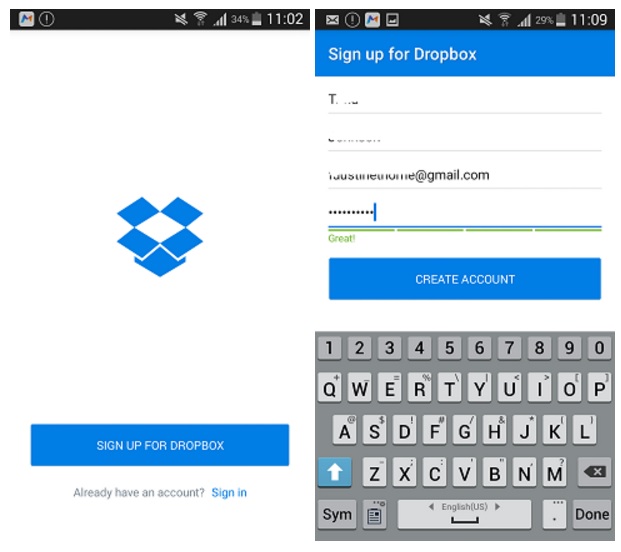
Étape 2>>span> : Transférer les photos dans Dropbox
Lorsque vous avez le signe dans Dropbox, cliquez sur le panneau Photos et appuyez sur le bouton "Activer" pour commencer à sauvegarder les photos de votre appareil Android vers le stockage en nuage.
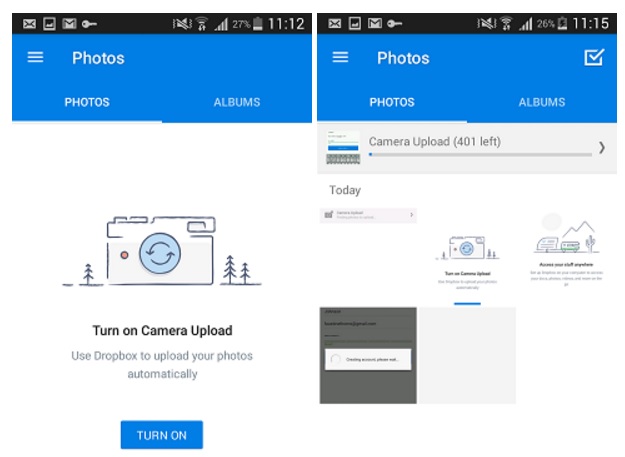
Partie 5. Google sauvegarde Android - Sauvegarde des photos Android
Une photo Google est une application disponible dans votre boutique Google Play. Elle peut vous permettre de sauvegarder et de gérer des photos à partir des appareils Android. Elle peut fournir un stockage illimité dans le nuage pour tout ce sur quoi vous cliquez. Chaque fois que vous cliquez sur une nouvelle photo, elle est automatiquement sauvegardée dans le stockage en ligne. Suivez les étapes pour savoir comment cela fonctionne.
Étapes pour la sauvegarde des photos Android sur Google
Étape 1. Télécharger et installer Google Photos
Vous pouvez télécharger et installer les photos de Google à partir de la boutique Google Play et les configurer sur votre appareil mobile.
Etape 2. Connectez-vous à Google Photos
Lancez l'application sur votre appareil Android et cliquez sur le bouton de connexion pour vous connecter à votre compte Google. Appuyez sur le bouton de configuration et activez la fonction de sauvegarde et option de synchronisation.
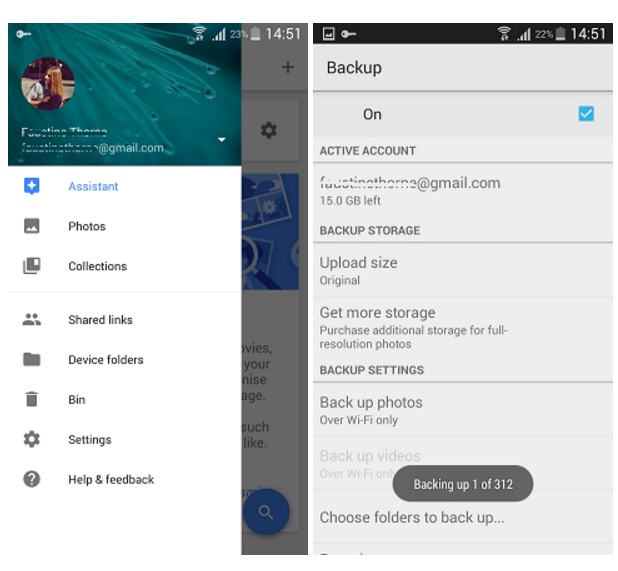
Étape 3. Choisir l'image Dossier à sauvegarder
Après la mise en marche de la sauvegarde et fonction de synchronisation : cliquez sur l'interface "Choisir un dossier pour sauvegarder" où le dossier entier contient les images et les fichiers stockés dans votre téléphone. Après avoir terminé le processus de sauvegarde, vérifiez si toutes les données sont correctement sauvegardées ou non.
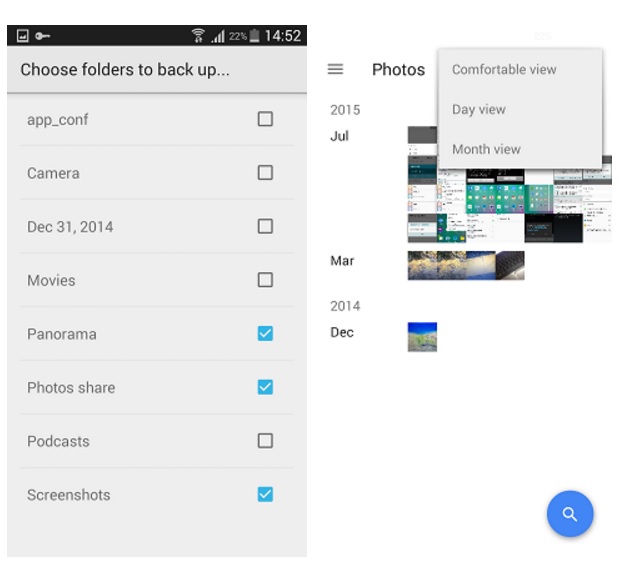
Étape 4. Voir les photos de sauvegarde sur le Web
Ouvrez le site web de Google Photos et connectez-vous au compte Google que vous avez sauvegardé.
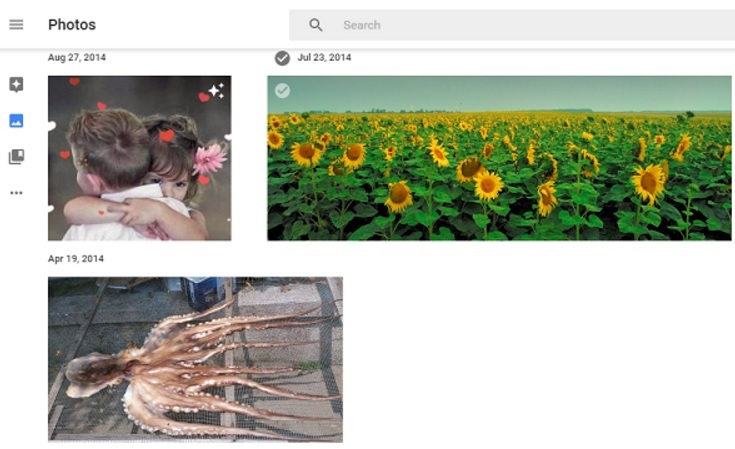
Conclusion
5 meilleurs façons de sauvegarder votre Android ci-dessus et choisissez celle qui vous convient. Mais notez que Wondershare MobileTrans est un outil étonnant qui ne suit qu'un simple contenu pour donner aux utilisateurs la possibilité de sauvegarder les données en un clic et de restaurer et copier les fichiers en quelques clics. Nous recommandons donc vivement l'utilisation de cet outil et espérons avoir pu vous faire comprendre le concept de sauvegarde de téléphone Android.
MobileTrans - Sauvegarde
Comment sauvegarder un téléphone Android en 1 clic - Sauvegarde des applications, des contacts, des SMS, des vidéos, de la musique, etc.
- Transférer facilement des photos, des vidéos, un calendrier, des contacts, des messages et de la musique d'Android vers l'iPhone/iPad.
- Sauvegarder et restaurer les données de votre appareil sur un ordinateur en un seul clic.
- Permet le transfert de HTC, Samsung, Nokia, Motorola, iPhone et plus vers un nouvel iPhone.
- Fonctionne parfaitement avec Apple, Samsung, HTC, LG, Sony, Google, HUAWEI, Motorola, ZTE, Nokia et d'autres smartphones et tablettes.
- Entièrement compatible avec les principaux fournisseurs comme AT&T, Verizon, Sprint et T-Mobile.
- Entièrement compatible avec Windows 10 ou Mac 15




